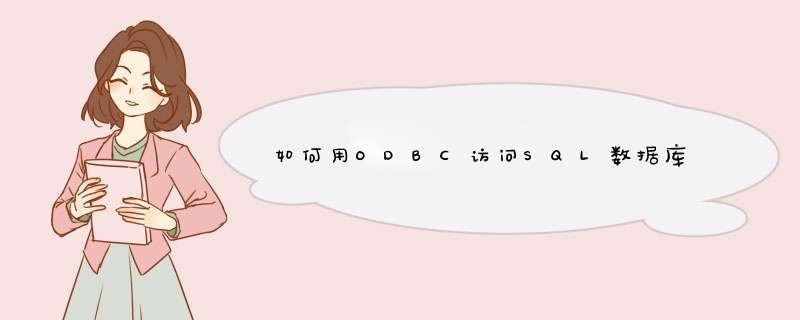
SQL Server 2008数据库部署完成后,服务器访问和客户端计算机访问都可以通过ODBC访问SQL数据库。
基于ODBC的应用程序对数据库的 *** 作不依赖任何数据库系统,不直接与数据库系统联系,所有的数据库 *** 作由对应的ODBC驱动程序完成。下面小内为大家介绍如何用ODBC访问SQL数据库。
1.选择“开始”→“管理工具”→“数据源(ODBC)”选项,显示“ODBC数据源管理器”对话框。
2.切换到“系统DSN”选项卡,默认情况下计算机中没有部署和任何数据库的连接。
3.单击“添加”按钮,显示“创建新数据源”对话框。在“选择您想为其安装数据源的驱动程序”列表中,选择“SQL Server”选项。
4.单击“完成”按钮,启动创建新数据源向导,显示“创建到SQL Server的新数据源”对话框。在“名称”文本框中,键入数据源的名称,在“服务器”列表中选择目标SQL Server 2008数据库服务器,或者键入数据库服务器的名称。
5.单击“下一步”按钮,显示下图对话框,设置数据库的身份验证方法。ODBC支持基于Windows NT模式的身份验证和基于SQL Server的验证模式。本例中选择SQL Server验证模式。在“登录ID”文本框中,键入数据库管理员的名称,在“密码”文本框键入数据库管理员的密码。
6.单击“下一步”按钮,显示下图所示的对话框。设置连接的目标SQL Server 2008数据库服务器后,默认连接的数据库。默认没有选择任何数据库,其他选项使用默认值即可。
7.单击“下一步”设置连接到SQL Server 2008的数据库参数,建议使用默认值。如果在部署SQL Server 2008的过程中,更改了默认的数据库参数,建议在此对话框中设置和部署数据库时使用相同的参数。
8.单击“完成”按钮,显示创建ODBC数据源使用的参数。
9.单击“测试数据源”按钮,测试能够连接到目标数据库,如果成功显示“SQL Server ODBC 数据源测试”对话框,在“测试结果”列表中会显示“测试成功”信息。
10.单击两次“确定”按钮,完成ODBC数据源的创建,创建成功的数据源。应用程序即可通过ODBC数据源连接到目标数据库。
WINCC作为一个工控软件,有着工控软件的一系列特征:能显示实时数据,历史数据,生
成实时数据曲线与历史数据曲线,
并能生成报表。
然而
WINCC
与其它的工控软件包有不同
的地方:
它的数据是保存在标准的及功能强大的
Sybase SQL Anywhere
数据库中
,
所以,
我们
可以像访问一般的数据库一样,通过
ODBC
直接访问
WINCC
的历史数据库。
一、
通过
Sybase Central 4.0
访问显示数据
Wincc
在安装时就把
Sysbase
数据引擎与
Sybase
Central
4.0
一同安装到系统中,你可以在
Program
Files\Sybase\Shared\
中找到
Sybase
Central
4.0
,你可在在其目录下
\java\
中发
现
scjview.exe
,该程序功能相当于
SQL
server
的企业管理器。你可以通过其查看你在
WinCC
中的归档数据。
使用方法:
1)
运行
WINCC
,这时
WINCC
会在
ODBC
中添加两条数据源:
CC_FY_02-10-16_10:40:18
CC_FY_02-10-16_10:40:18R
其中
CC_FY_02-10-16_10:40:18R
是可以通过
Sybase
Central
4.0
及别的一些工具不用
用户名与密码读取的。这就是我们
WinCC
的历史数据库。
注意:这两条
ODBC
名不是一成不变的,它是结构如下
CC_FY_02-10-16_10:40:18R
CC
:
固有的,指明是
WinCC
生成的
ODBC
。
FY
:
项目名,这是我这个
WinCC
项目名称
02-10-16
:最后一次修改的日期。
10:40:18
:最后一次修改的时间。
R
:
表示是运行库。
2
)
、运行
scjview.exe
,点击
Adaptive
Server
AnyWhere
7
按右键,选择
Connect
。将会d出
Connect
配置界面。
在
Identification
的页面,选中
ODBC SOURCE NAME
点
BROWSE
则会列出所有对
Sybase
数据引擎的
ODBC
名,选择
CC_FY_02-10-16_10:40:18R
,点击“
OK
“、
“
OK
“即可。
这时在
Adaptive Server AnyWhere 7
下面会出现你的计算机名,并已连通了你的
WINCC
历
史数据库。
好了,我们现在可以查看
WinCC
的历史数据了。
展开:
Adaptive Server AnyWhere 7
(
DBA
)
展开:
TABLE
我们现在可以看到数据库的表名与表结构了:
表名:
PDE#HQZ#GAS_PRE
组成方式如下
PDE
:固有
HQZ
:归档名称
GAS_PRE:
变量名。
表结构:有三个字段:
T, V
, F
T
:时间
V
:值
F
:标志
由于没有可靠的资料可查,其
F
的名值表示的含义就不得而知,不过,在我的使用中,我
将
F
值
8392705
作为一个合法值,
在
WINCC
的处理中没有出过错,
但别的
FLAG
值的含义,
只能问西门子公司了。
二、
利用
VB
编写程序访问
WINCC
历史数据库。
上面已明确描述了
WINCC
的历史数据库的结构组成与表结构,
那么我们就可以通过编程访
问
WINCC
的历史数据库。如其它通过
ODBC
访问的数据一样。如下面的小例子
在
VB
中,先引用
ADO
组件。并声明
ADO
变量。
Private cn As ADODB.Connection
Private rs As ADODB.Recordset
Const dsn = “CC_FY_02
-10-
16_10:40:18R”
Private sub insertData(nowV
alue as double)
Dim nowtime as string
Nowtime =now
cn.Open dsn, "", ""
sqlstr=”
insert
into
PDE#HQZ#GAS_PRE(T,V
,F)
V
alues(„”+
Nowtime
+”‟,”+
nowV
alue
+”,
8392705) ”
cn.Execute sqlstr
cn.close
End sub
本程序中的子程序只处理了数据插入,其它读出就更为简单,与其它的
ADO
访问是一模一
样的,这里就不多说了。
三、
结语
能通过
ODBC
访问
WINCC
的历史数据,给我们提供了更多了解决办法,特别是在企业信
息化平台上使用非实时数据方面,可以人为给
WINCC
添加正确的历史数据,使
WINCC
的
功能更为强大。
由于
ODBC
名与项目的修改时间有关,所以在项目频繁变化时,请不要使用这个功能。
WinCC
在启动时自动添加
ODBC
名,在关闭时自动删除,所以,在
WINCC
关闭后,不能
再通过
ODBC
访问
ODBC
。
你加我百度hi吧1、 力控连接SQL Server 2000
新建ODBC数据源
添加SQL Server数据源
选择在SQL Server 2000建立好的数据库
建立完毕SQL_2000_Test数据源
在力控中使用增强型按钮
双击按钮
选择左键动作,选定SQLConnect
双击SQLConnect,在右侧函数的括号内输入字母e代替该函数,逗号,然后选择该界面工具栏最后一个工具:数据源选择
选择刚建立好的数据源SQL_2000_Test
2、 力控读取SQL Server 2000数据
添加增强型按钮,命名为读取SQL 2000数据,以触发数据读取
添加表格,以显示SQL Server 2000中数据
双击表格设置数据表中的列字段,这些字段应和SQL Server 2000中数据相对应
设置表格的名字为:biaoge
双击按钮“读取SQL 2000”,点击左键动作,在窗体右侧编写脚本。至此,设置完毕。运行时,首先点击“连接SQL 2000”按钮,然后点击“读取SQL 2000”按钮,SQL 2000中的相应表中的相应数据
在数据表管理中建立数据表绑定
字段是SQL Server 2000中的字段,参数类型可以在力控和SQL Server中通过力控的SQL函数转换(如),变量名为力控中对应变量,该变量地址为PLC地址,以便把该地址存入SQL Server 2000中。
双击“添加SQL Server 2000”按钮,点击“左键动作”在d出的窗体的右侧写入脚本,完成即可
设置地址,添加数据,即可完成力控数据写入SQL Server 2000
欢迎分享,转载请注明来源:内存溢出

 微信扫一扫
微信扫一扫
 支付宝扫一扫
支付宝扫一扫
评论列表(0条)